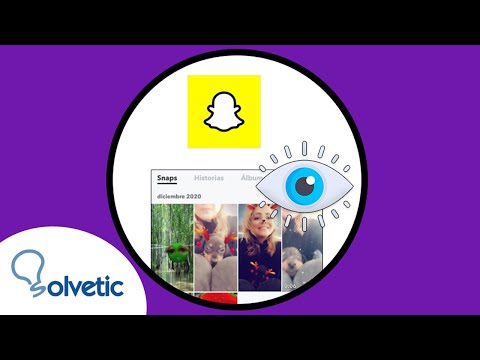La siguiente guía puede ayudarlo a acceder a Gmail con ciertas configuraciones. * Tenga en cuenta que con Thunderbird 3.0, se configurará automáticamente con IMAP. Si desea agregar cuentas de correo electrónico adicionales con acceso IMAP1, consulte las instrucciones a continuación. *
Pasos

Paso 1. Asegúrese de habilitar IMAP en Gmail y haga clic en Guardar cambios cuando haya terminado

Paso 2. Abra Thunderbird

Paso 3. Haga clic en el menú Herramientas y seleccione Configuración de la cuenta
..

Paso 4. Seleccione Agregar cuenta de correo
.. de la lista desplegable ubicada debajo de la lista de cuentas a la izquierda.

Paso 5. Se mostrará el primer cuadro de diálogo en la configuración automática de la cuenta de Thunderbird
Ingrese su nombre, su dirección de correo electrónico de Gmail y su contraseña. Haga clic en Continuar.
Thunderbird consultará el servidor de Gmail2 y configurará automáticamente la configuración de conexión IMAP adecuada para su cuenta. Cuando termine, Thunderbird le mostrará un cuadro de diálogo de confirmación

Paso 6. Confirme que la configuración de conexión sea la misma que se muestra arriba y haga clic en "Listo"

Paso 7. Consulte la configuración de cliente recomendada por Google y ajuste la configuración de su cliente según sea necesario
Consejos
- MAP: IMAP (protocolo de acceso a mensajes de Internet) le permite descargar mensajes de Gmail para que pueda acceder a su correo con un programa como Outlook Express o Apple Mail. IMAP sincroniza las acciones que realiza en Outlook Express o Apple Mail con Gmail, por lo que si lee un mensaje en su cliente de correo, se marcará como leído en Gmail.
- Servidor de correo: un servidor de correo es una máquina que envía y recibe correos electrónicos. Piense en un servidor de correo como un cartero que se asegura de que los mensajes lleguen al lugar correcto.